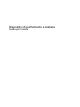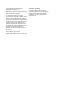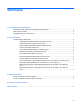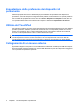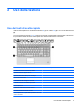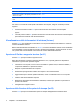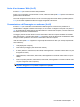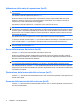Pointing Devices and Keyboard - Windows 7
Attivazione dello stato di sospensione (fn+f5)
ATTENZIONE: per ridurre il rischio di perdita dei dati, salvare il lavoro prima di attivare lo stato di
sospensione.
Per attivare lo stato di sospensione premere fn+f5.
Quando si attiva lo stato di sospensione, le informazioni vengono memorizzate nella memoria di
sistema, lo schermo si oscura e il consumo energetico viene ridotto. Se il computer è in stato di
sospensione, le spie di alimentazione lampeggiano.
Per attivare lo stato di sospensione, è necessario che il computer sia acceso.
NOTA: se si verifica un problema di livello di batteria quasi scarica mentre il computer è in stato di
sospensione, verrà attivato lo stato di ibernazione e i dati memorizzati nella memoria verranno salvati
sul disco rigido. L'impostazione predefinita per l'azione di un livello di batteria quasi scarica è lo stato
di ibernazione, ma è possibile modificare questa impostazione utilizzando Opzioni risparmio energia
nel Pannello di controllo.
Per disattivare lo stato di sospensione, premere brevemente il pulsante di alimentazione.
La funzione dei tasti di scelta rapida fn+f5 può essere modificata. Ad esempio, è possibile impostare il
tasto di scelta rapida fn+f5 per attivare lo stato di ibernazione anziché quello di sospensione.
NOTA: in qualsiasi finestra del sistema operativo Windows, il termine
pulsante di sospensione
si
riferisce ai tasti di scelta rapida fn+f5.
Avvio della funzione QuickLock (fn+f6)
Premere fn+f6 per avviare la funzionalità di protezione QuickLock.
QuickLock protegge il sistema visualizzando la finestra di accesso del sistema operativo. Quando
questa finestra è visualizzata, è possibile accedere al computer solo digitando la password utente di
Windows o quella di amministratore Windows.
NOTA: prima di poter utilizzare QuickLock, è necessario impostare una password utente di Windows
o una password amministratore di Windows. Per istruzioni, consultare Guida e supporto tecnico.
Per utilizzare QuickLock, premere fn+f6 per visualizzare la finestra di accesso e bloccare il computer.
Seguire quindi le istruzioni visualizzate per immettere la password utente o amministratore di Windows
e accedere al computer.
Diminuzione della luminosità dello schermo (fn+f7)
Premere fn+f7 per ridurre la luminosità dello schermo. Per una riduzione graduale, tenere premuti i due
tasti di scelta rapida.
Aumento della luminosità dello schermo (fn+f8)
Premere fn+f8 per aumentare la luminosità dello schermo. Per un aumento graduale, tenere premuti i
due tasti di scelta rapida.
6 Capitolo 2 Uso della tastiera